วิธีทำให้ Firefox 13 ลบรายการดาวน์โหลดโดยอัตโนมัติ

ตามค่าเริ่มต้น Firefox 4 จะถูกตั้งค่าเป็นไม่ลบรายการออกจากประวัติการดาวน์โหลดของคุณ ไม่ว่ารายการจะมีอายุเท่าไรหรือนานแค่ไหนการดาวน์โหลดที่ผ่านมาทั้งหมดของคุณจะอยู่ที่นั่นเว้นแต่คุณจะกดปุ่มด้วยตนเอง Cรายชื่อบ ปุ่ม. สิ่งที่เรากำลังจะทำในโพสต์นี้คือการทำให้รายการนี้ชัดเจนโดยอัตโนมัติ มาเริ่มกันเลย!
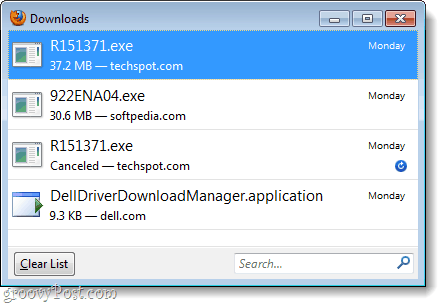
ขั้นตอนที่ 1
ใน Firefox 4 ประเภท เกี่ยวกับ config ลงในแถบที่อยู่และ กด ป้อน.
หน้าต่างคำเตือนจะปรากฏขึ้นพร้อมกับ“นี่อาจทำให้การรับประกันของคุณเป็นโมฆะ!” ข่าวสาร คุณสามารถละเว้นข้อความสำหรับตอนนี้และ คลิก “ฉันจะระวังให้ดีฉันสัญญา!” แต่โปรดจำไว้ว่าการแก้ไขค่าในการกำหนดค่าอย่างไม่ถูกต้องอาจทำให้ไฟล์ Firefox ของคุณเสียหาย
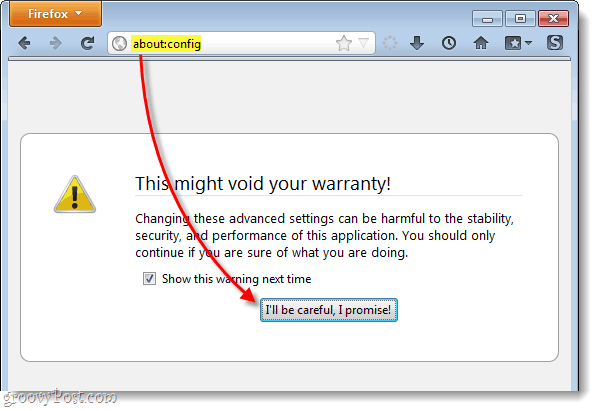
ขั้นตอนที่ 2
ตอนนี้ใน Fกล่องอิลเทอร์ ประเภท browser.download.manager.retention หรือเพียงแค่คัดลอก / วาง
เมื่อปรากฏภายใต้รายการชื่อการตั้งค่า คลิกขวา มันและ เลือก Modify.
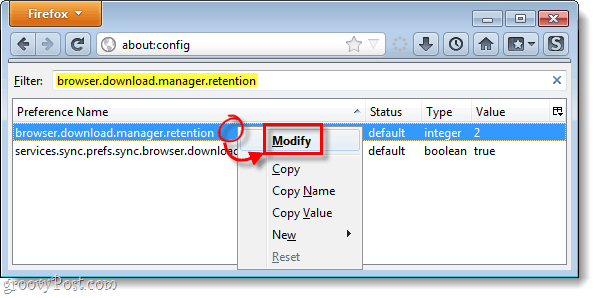
ขั้นตอนที่ 3
ตอนนี้สิ่งที่เราต้องทำคือแก้ไขค่าจำนวนเต็มเป็นหนึ่งในสามตัวเลือกที่แตกต่างกันคือ 0, 1 หรือ 2 ฉันจะอธิบายสิ่งที่แต่ละคนทำและจากนั้นคุณสามารถตัดสินใจด้วยตัวเองว่าอะไรดีที่สุดสำหรับคุณ
- 2
2 เป็นการตั้งค่าเริ่มต้น สิ่งนี้จะทำให้การดาวน์โหลดของคุณอยู่ในรายการตลอดไปจนกว่าคุณจะล้างออกด้วยตนเอง - 1
หากตั้งค่าเป็น 1 รายการดาวน์โหลดของคุณจะถูกลบโดยอัตโนมัติทุกครั้งที่คุณออกจาก Firefox อย่างสมบูรณ์ - 0
ด้วย 0 การดาวน์โหลดจะปรากฏในรายการดาวน์โหลดในขณะที่กำลังดำเนินการ เมื่อการดาวน์โหลดเสร็จสิ้นจะเป็นการลบออกโดยอัตโนมัติ
สำหรับฉันแล้ว 1 เป็นการตั้งค่าในอุดมคติของฉัน ฉันไม่ต้องการประวัติถาวรของการดาวน์โหลด Firefox ของฉัน แต่ในขณะเดียวกันก็สะดวกที่จะให้ดาวน์โหลดแบบต่อครั้ง เมื่อคุณป้อนค่าที่คุณต้องการ คลิก ตกลง เพื่อบันทึกการเปลี่ยนแปลง
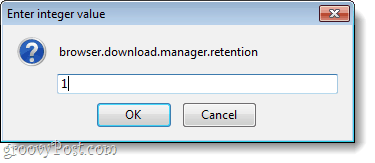
ทำ!
การเปลี่ยนแปลงควรมีผลทันที ตอนนี้รายการดาวน์โหลดของคุณถูกตั้งค่าให้ล้างตามค่าที่คุณตั้งไว้ในขั้นตอนที่ 3 หากคุณต้องการกลับไปเป็นค่าเริ่มต้นเพียงแค่เปลี่ยนค่าเป็น 2









![เปลี่ยนโฟลเดอร์ดาวน์โหลดเริ่มต้นของ Firefox [วิธีใช้]](/images/firefox/change-firefox-default-download-folder-how-to.png)
ทิ้งข้อความไว้